本文属于机器翻译版本。若本译文内容与英语原文存在差异,则一律以英文原文为准。
在 Amazon 中使用分页报告 QuickSight
当 QuickSight 作者发布并发送计划分页报告时,Amazon QuickSight 将生成并保存已发送报告的快照。只要查看分页报告的控制面板,您就会看到所生成的最近发送报告的快照。如果尝试查看报告的控制面板,但尚未发送电子邮件报告,则系统会提示您计划首份报告来查看控制面板快照。有关计划电子邮件报告的更多信息,请参阅通过电子邮件安排和发送 QuickSight 报告。
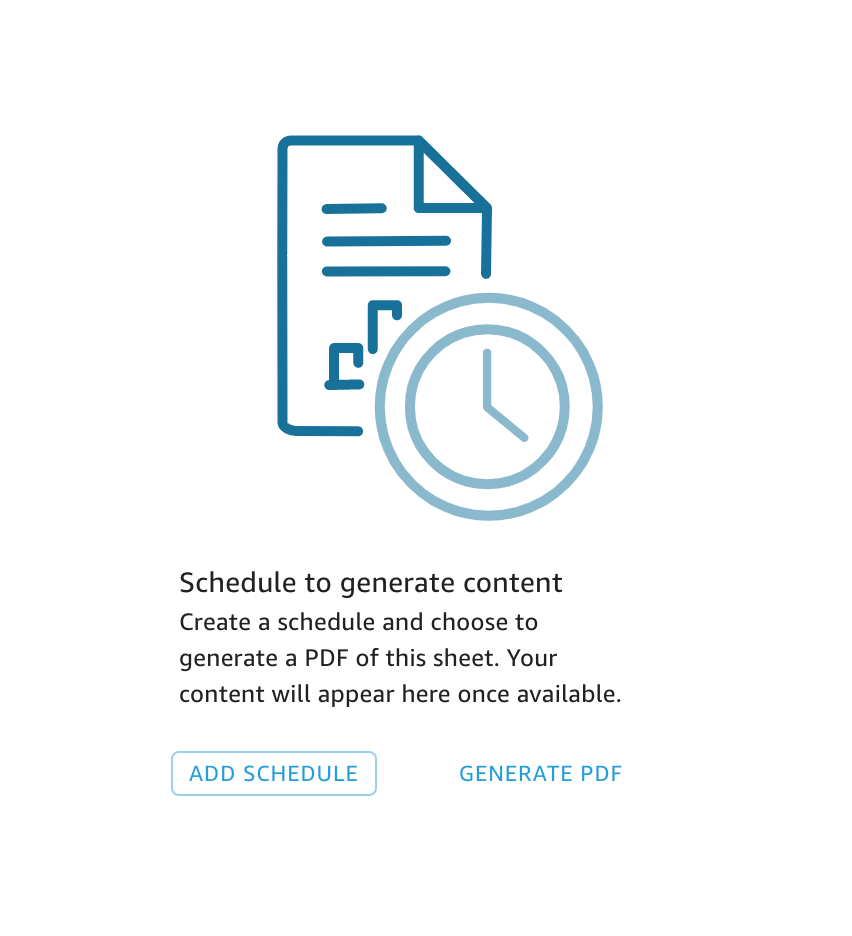
如果 QuickSight 作者为 QuickSight 分页报告设置了提示报告,则 QuickSight 读者可以使用该提示为自己安排按需报告。有关读者生成的报告的更多信息,请参阅。在 Amazon 中创建读者生成的报告 QuickSight有关分页报告提示的更多信息,请参阅为分页报告设置提示。
用户无法按照与已发布交互式工作表交互的方式与已发布分页报告进行交互。与交互式工作表不同,分页报告会生成以视觉对象分组或文本框分组形式呈现的数据的静态快照。这些静态快照在发送报告时生成,因此受众可以在报告中看到最新版数据。分页报告对于生成发票或每周业务审核特别有用。用户可以将当前分页报告与过去生成的报告进行比较,从而更好地追踪自己的业务数据。
查看报告的快照历史记录
每次您发送定期分页报告时,Amazon 都会 QuickSight 保存一份生成的快照副本,以供您参考。您可以随时在 QuickSight 控制台中查看这些快照。
查看报告的快照历史记录
-
在起 QuickSight 始页面上,选择仪表板,然后选择要查看其快照历史记录的仪表板。
-
选择右上角工具栏中的计划图标,然后选择近期快照。
-
在右侧显示的近期快照窗格中选择要查看的快照,然后选择要下载的文件旁的下载按钮。